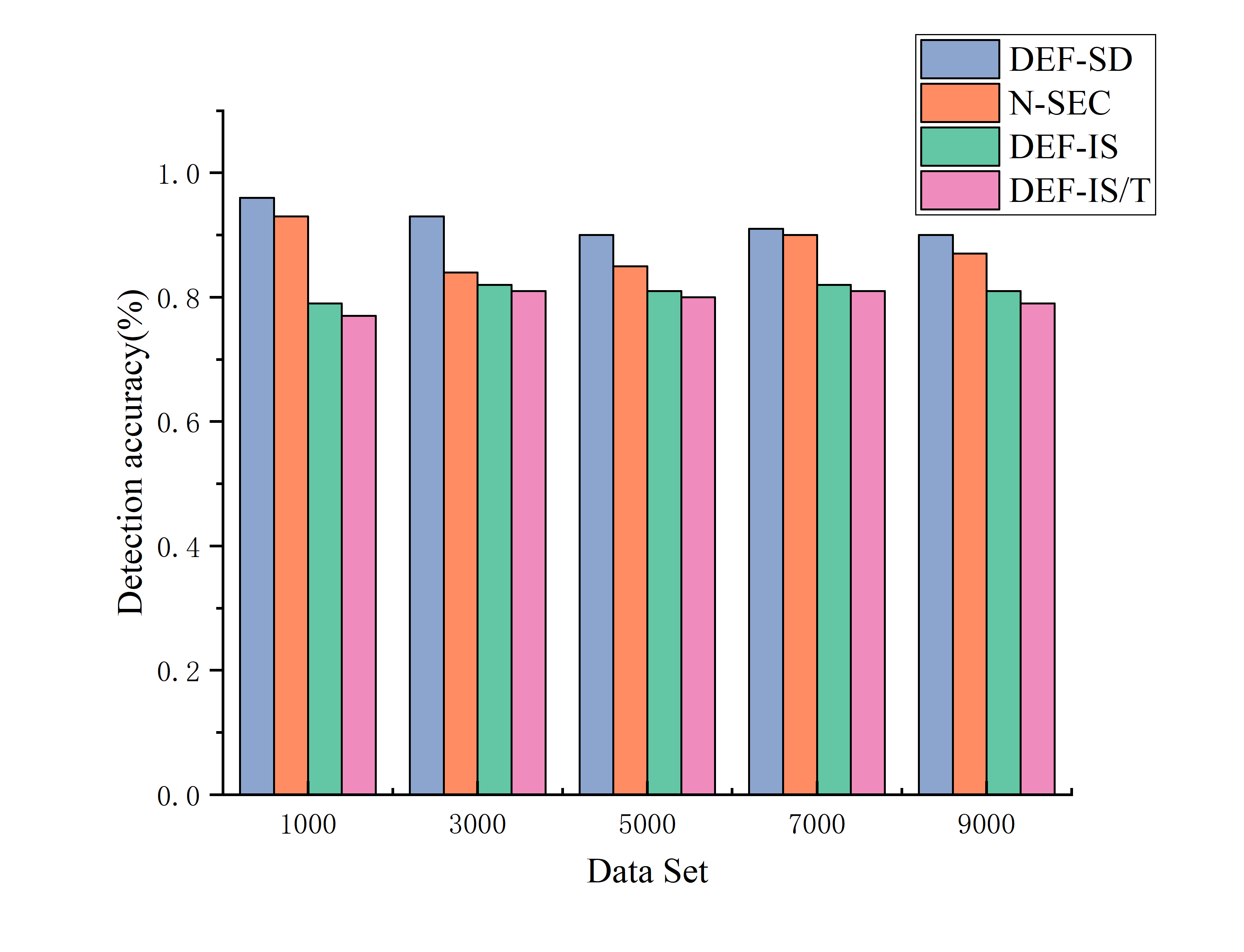
Origin画科研折线图,柱状图,双Y轴折线图绘图方法
3.调整图片格式,双击柱状图,点击组,设置编辑模式为独立模式。4.先点击左侧选择具体数据组,点击图案,设置对应颜色。1.依次点击:文件->新建->工作表:填写数据。1.选中数据,右键绘图->多Y轴图->双Y轴图。5.点击间距,设置重叠-20。
·
一、数据表格
1.依次点击:文件->新建->工作表:填写数据
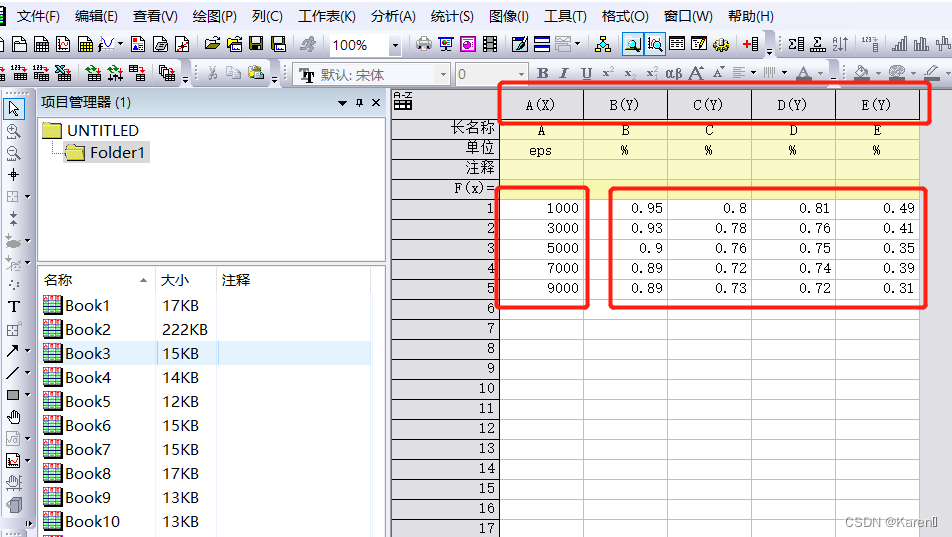
2.数据表横纵坐标含义:
- 长名称:表示这一列的名称,绘图时会自动显示在图的标签栏上
- 单位:这一列值的单位
- 函数:可以添加一下函数表达式,类似excel函数功能
- 横坐标和纵坐标:表头A(X),B(Y)中的X和Y代表在画图时候的横坐标和纵坐标,在导入数据的时候注意数据点的横纵坐标位置。
二、绘图
1.选中数据,右键选择绘图类型,如图所示(折线图同理):
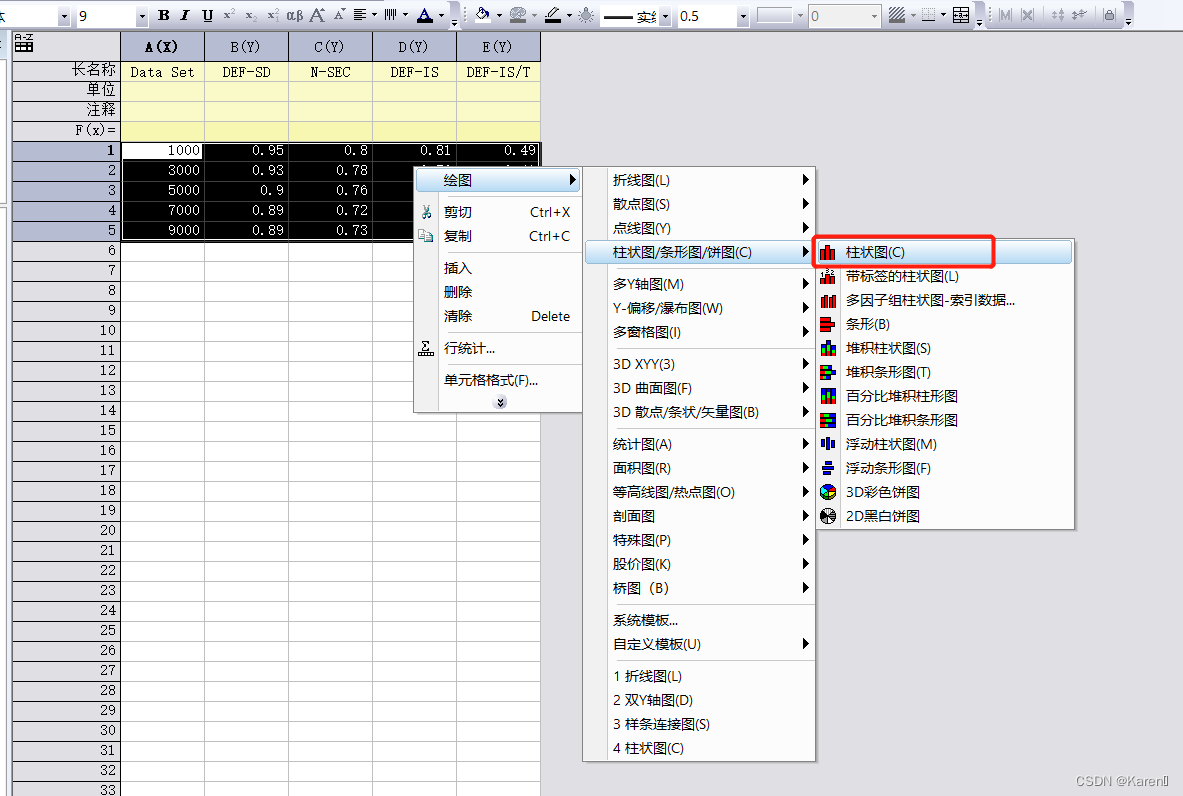
2.效果图:
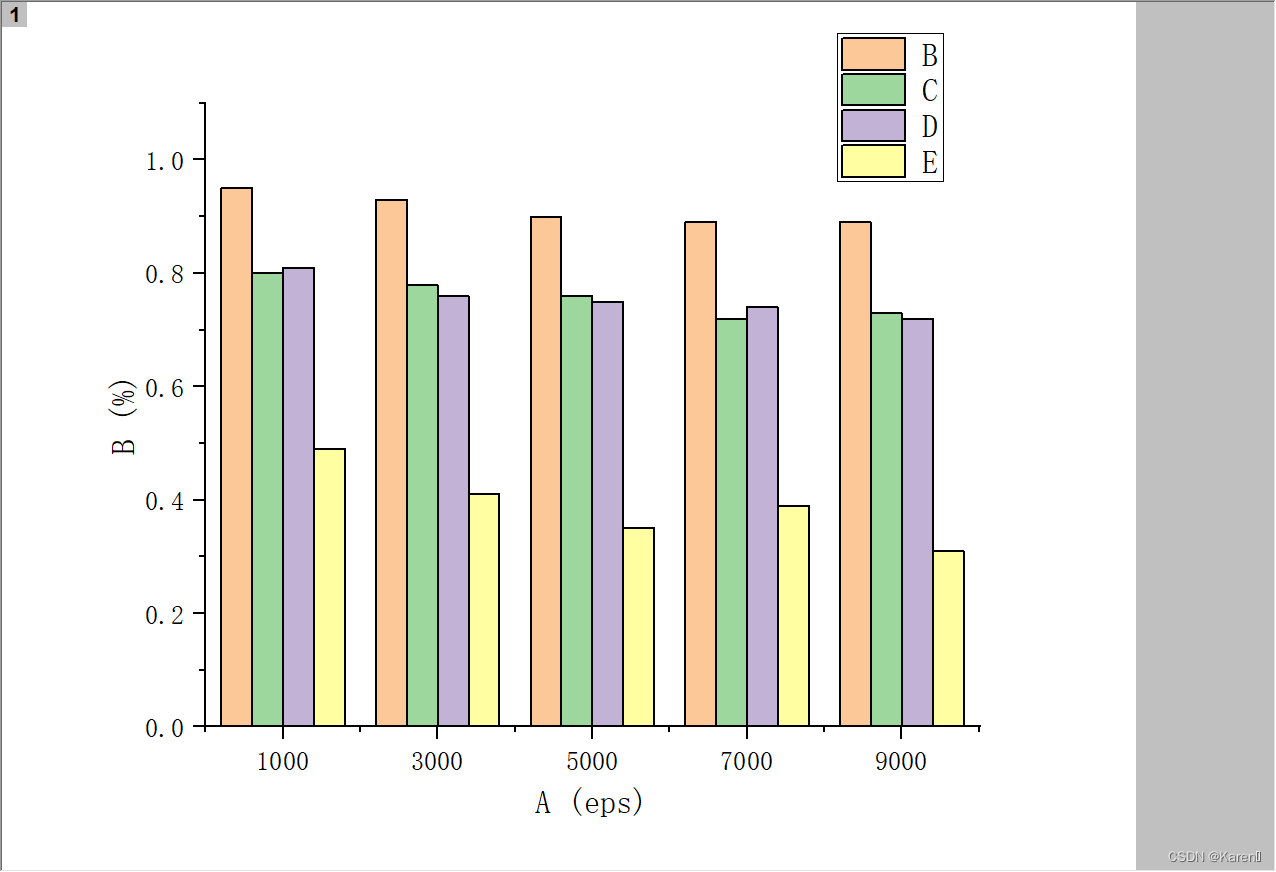
3.调整图片格式,双击柱状图,点击组,设置编辑模式为独立模式
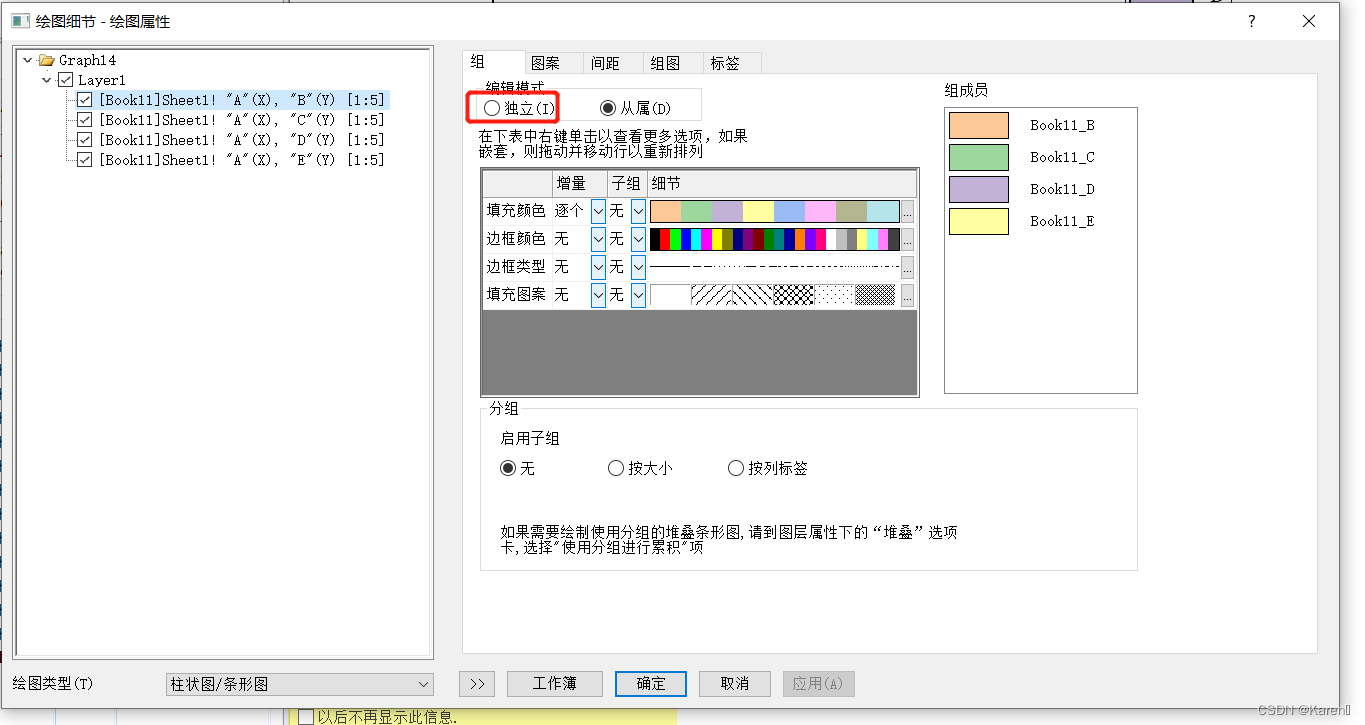
4.先点击左侧选择具体数据组,点击图案,设置对应颜色
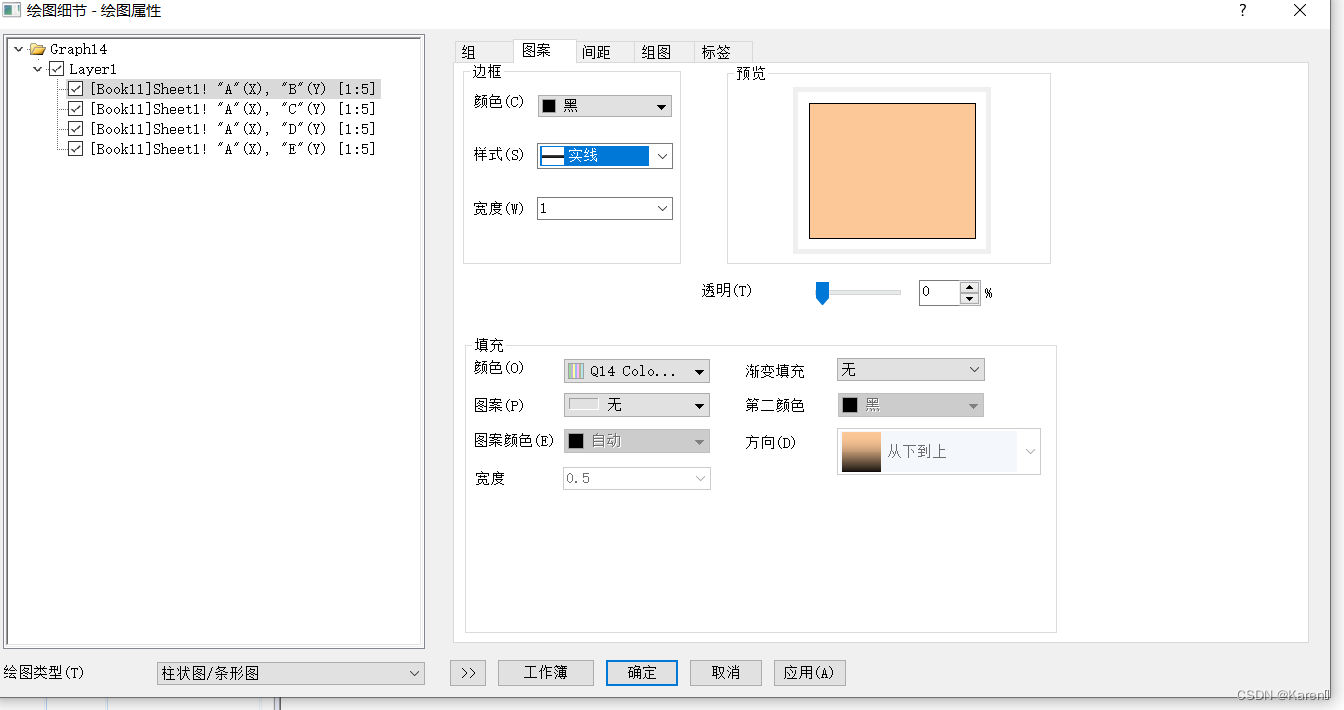
颜色网上很多参考,也有很多配色网站,本文使用四种颜色RGB如下图:
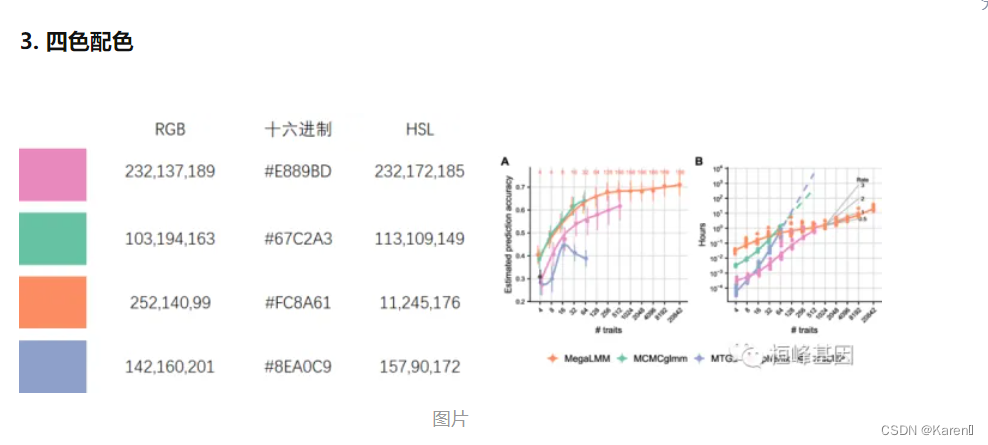
5.点击间距,设置重叠-20
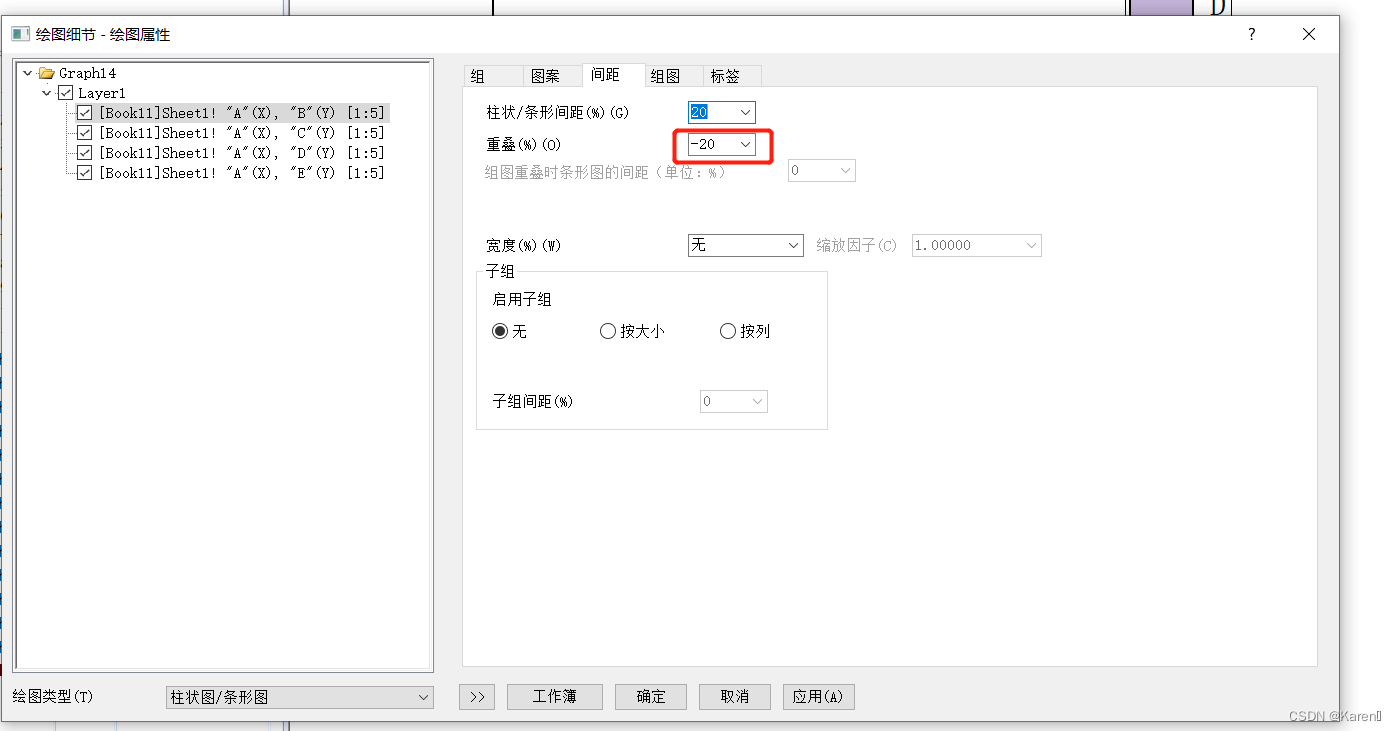
6.点击坐标轴,点击轴线和刻度线,选择对应的左轴或者下轴,设置轴位置朝内:
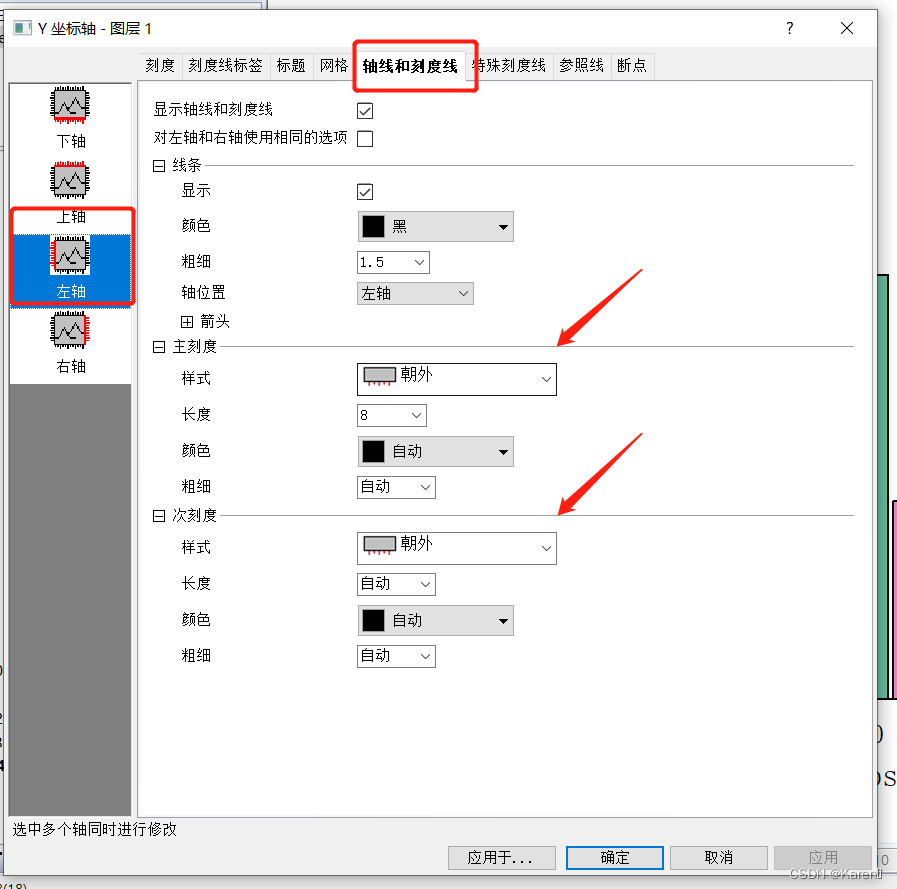
调整后:
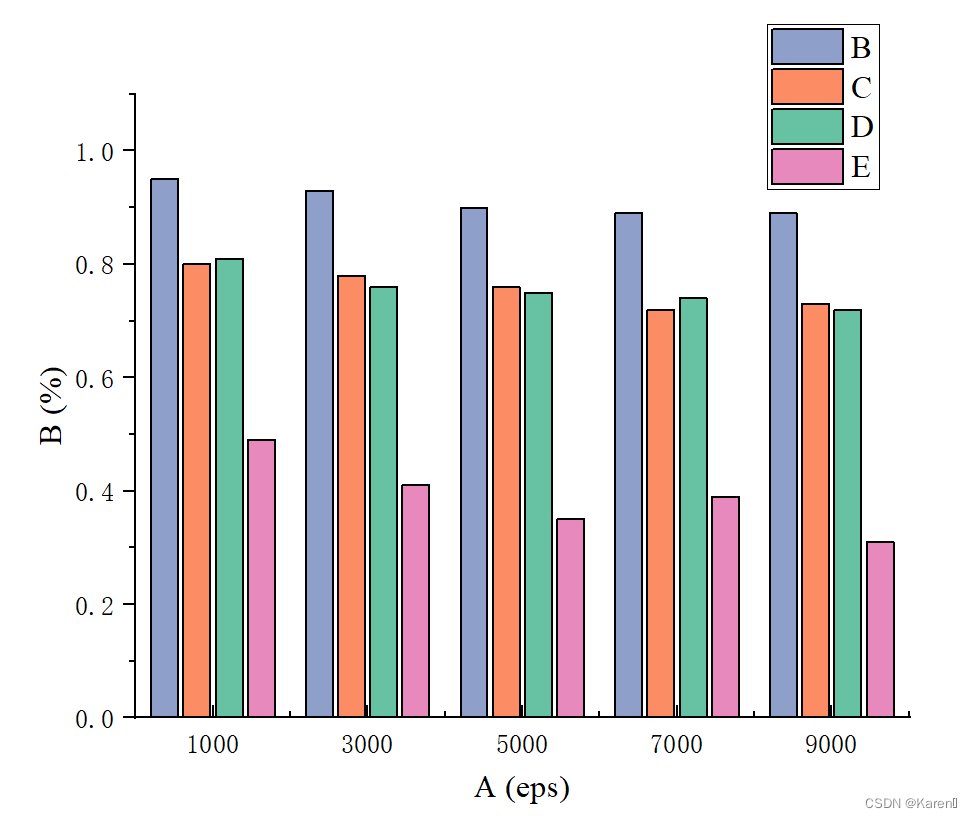
折线图同理
三、双Y轴折线图
1.选中数据,右键绘图->多Y轴图->双Y轴图
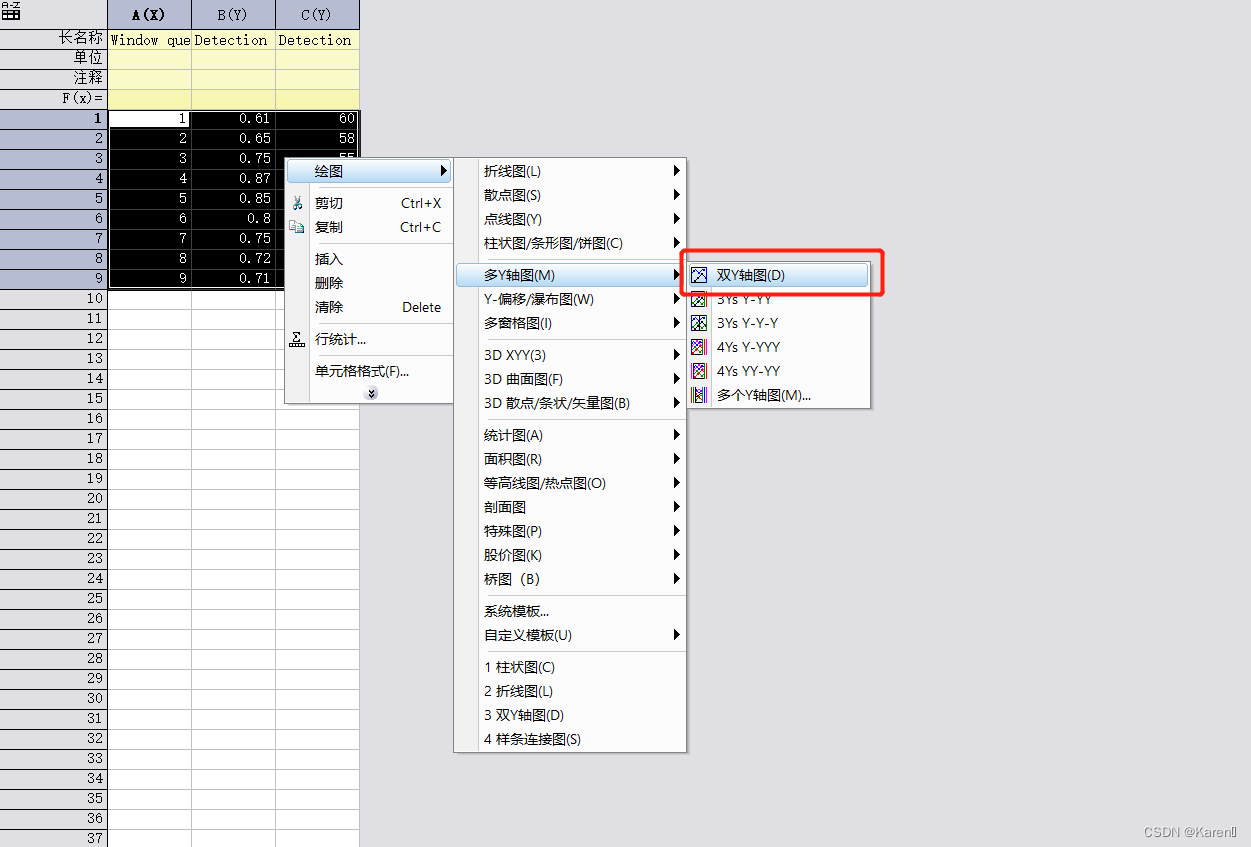
2.再根据自己风格,使用前面的方法调整线条格式,效果图:
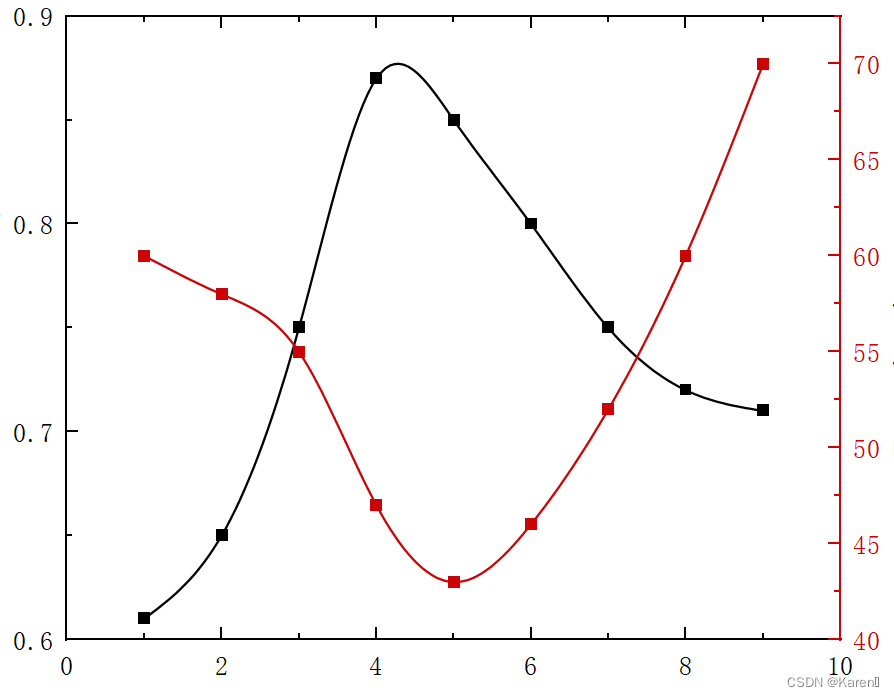
更多推荐
 已为社区贡献1条内容
已为社区贡献1条内容







所有评论(0)